2022年07月01日更新
YouTubeのショート動画に15秒以上の音楽を使うには?投稿方法を解説
YouTubeにショート動画をアップロードする際、音楽は15秒以上録画できない、と聞いたことがある人もいるでしょう。YouTubeショートで15秒以上の音楽を利用したいときはどうすればいいのか、その際の投稿方法を解説していきます。

YouTubeのショート動画に15秒以上の音楽を使う方法
YouTubeショートでは最大60秒以上の縦長もしくは正方形の動画をアップロードすることができます。
YouTubeのショート動画で音楽は15秒しか使えない?
しかし、そんなYouTubeショートの動画では音楽を15秒までしか使えない、という話を聞いたことがある、実際に投稿しようとして15秒以上の動画にできないという経験がある人も多いでしょう。
60秒だと録画時に音楽を選択できない
実は、YouTubeショートの動画をスマホで録画して投稿する場合、60秒で録画すると音楽を選択することができません。正確に言うと、60秒で録画しようと思ってサウンド選択を録画前に行うと、自動的に15秒間の録画に変わってしまうのです。
理由は著作権の問題と考えられる
15秒までしかYouTubeのショート動画で録画時に音楽が利用できないのは、著作権の問題が関係していると考えられます。
YouTubeとレーベルの契約上、15秒までという契約がなされたことにより、録画の際に使える音楽も15秒という制限がついてしまっているのでしょう。
15秒の利用であろうと著作権は影響します。短いショート動画で15秒以内であれば著作権の方の問題含め利用に納得してくれた、容認してくれたという側面もあるものと考えられます。
15秒以上の音楽を使用して投稿する方法
YouTubeアプリを利用して15秒以上の音楽を使用して投稿する方法はあるのでしょうか。
15秒以上の音楽を使用してYouTubeのショート動画は投稿できない
前述したように、YouTubeショートの投稿画面で録画する場合、15秒以上の音楽を使用してYouTubeショートの動画を投稿することはできません。
60秒の動画で15秒だけ音楽を使用する方法
ただし、YouTubeショートをアプリの録画機能を使って音楽を利用した場合、60秒以上の動画の投稿ができないのかというとそういうわけではありません。
YouTubeのショート動画をアプリの録画機能から投稿する場合、60秒以上の動画でも15秒分だけであれば音を使えるのです。
やり方ですが、YouTubeアプリで画面下部にある「+」マークをタップしてください。
「ショート動画を作成」をタップします。
動画の録画画面が表示されます。赤い丸の上の数字が15だと15秒のショート動画になるため、タップして15秒から「60」秒に変更しましょう。
YouTubeのショート動画のタイマー設定などができます。
ここでは「サウンドを追加」はおこないません。
赤い丸をタップして録画を開始します。
YouTubeショートの動画の録画が完了すると加工画面になります。音楽の追加の他、テキストの追加やフィルターがけが可能です。
YouTubeショートの動画に音楽を追加する場合、「サウンド」をタップします。
気になるサウンドをタップしましょう。
再生が始まり、音楽の確認ができるようになります。
利用する音の場合は矢印マークをタップしましょう。
「調整」ではその音楽のどこからどこまでを利用するか、という部分の調整ができます。なお、「タイミング」で確認できますが、音楽は動画の頭から15秒の位置までにつき、それ以降は録画時に入った音以外流れませんので注意してください。
YouTubeショートの動画で15秒以上の動画を使えるとすれば、元々の動画のBGMとして音を入れておいて、YouTubeへのアップロード時にサウンドの追加をせずにおく、という方法になるでしょう。
ただし、この方法は著作権法に抵触する可能性があるため注意が必要です。著作権フリーとされている音楽(URLの記載が必要な場合は概要欄に表示するなどが必要)の利用をし、著作権を侵害しないようにする必要があります。
最後に
YouTubeショートは、直接録画・アップロードする場合は15秒までしか音楽を使えません。使える音楽の著作権の問題があるため、こればかりは仕方ないといえます。
YouTubeショートに動画をアップロードする場合は15秒以内に動画を収めるか、60秒の動画に15秒分だけ使える音楽を利用するか、著作権を侵害しないBGM音楽を利用して編集した動画をパソコンからアップロードするのいずれかの方法を利用してください。
 YouTubeの「動画作成/編集」のコツ!便利機能もくわしく解説!
YouTubeの「動画作成/編集」のコツ!便利機能もくわしく解説!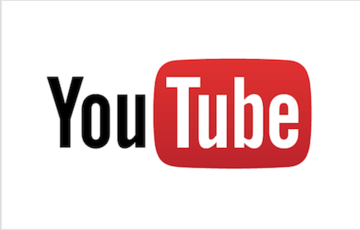 YouTubeで15分以上の動画をアップロード/投稿する方法
YouTubeで15分以上の動画をアップロード/投稿する方法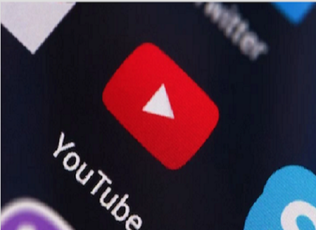 【YouTube】「この動画はご利用いただけません」で再生できない対処法!見る方法は?
【YouTube】「この動画はご利用いただけません」で再生できない対処法!見る方法は?














